Det kan vara mycket troligt att du glömmer Wi-Fi-lösenordet efter att du har installerat det på Mac, och ibland är det svårt att få tillbaka det när routern inte är lätt att komma åt eller om du har ändrat Wi-Fi-lösenordet.
Vad gör du om du vill dela Wi-Fi-lösenordet från Mac till din iPhone, iPad eller andra enheter?
Svaret finns i din Mac.
När du tidigare har åtkomst till det trådlösa nätverket på en Mac kan du enkelt hitta Wi-Fi-lösenordet på Mac via Keychain Access och terminal.
Det är vad vi ska prata idag, 3 sätt att ta reda på det sparade Wi-Fi-lösenordet från Mac, inklusive det raderade lösenordet.
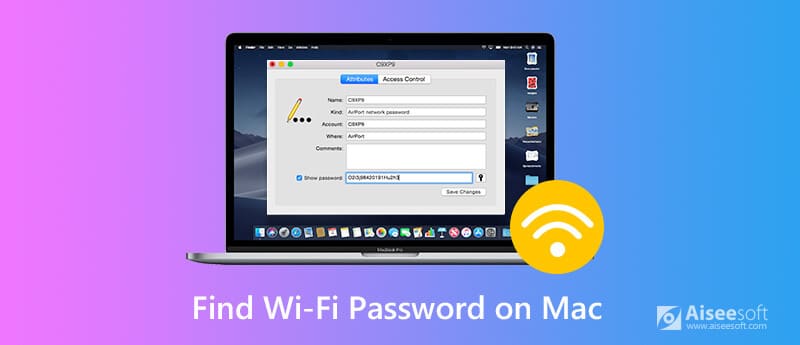
Keychain Access är den inbyggda appen på Mac, som lagrar alla dina sparade lösenord, inklusive Wi-Fi-nätverkslösenordet. Keychain Access behåller Wi-Fi-lösenord tillsammans med annan känslig data, och du behöver ditt administratörslösenord för att se Wi-Fi-lösenordet.
steg 1 Öppna nyckelringstillbehör
Starta nyckelringstillgång via Spotlight Search. Eller hitta den genom att gå till "Program"> "Verktyg" > "Nyckelhanterare".
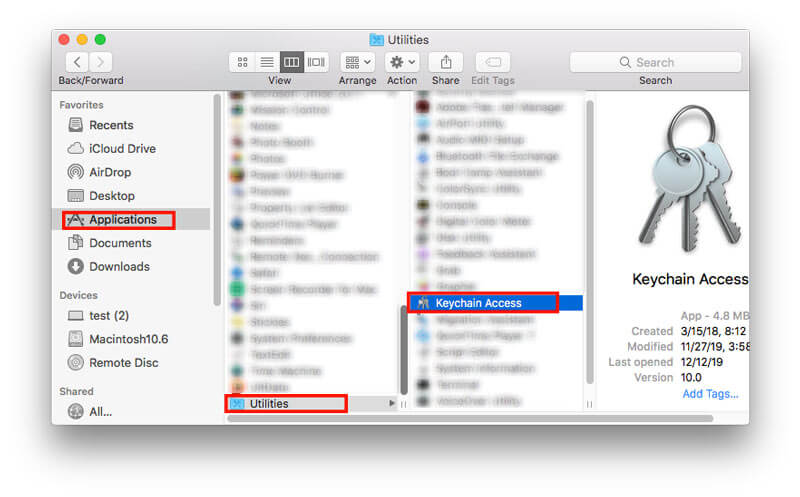
steg 2 Hitta Wi-Fi-namn
Gå till "System" under "Nyckelringar"> "lösenord" under "Kategori" från den vänstra sidofältet och leta sedan upp det Wi-Fi-namn du letar efter.
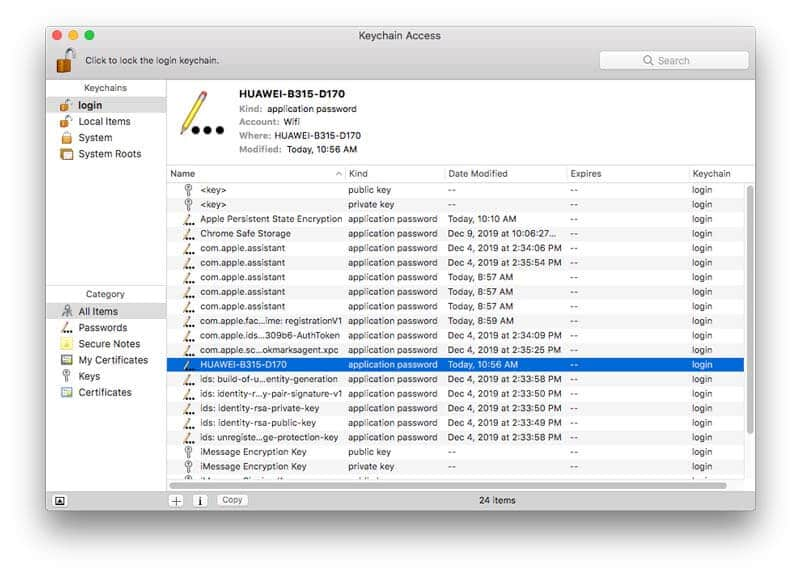
steg 3 Visa Wi-Fi-lösenord på Mac
Dubbelklicka på Wi-Fi-namnet för att öppna det, där du kan se dess grundläggande information. Markera kryssrutan för "Visa lösenord:" och du kommer att bli tillfrågad om autentisering, där du måste fylla i ditt administratörsanvändarnamn och lösenord.
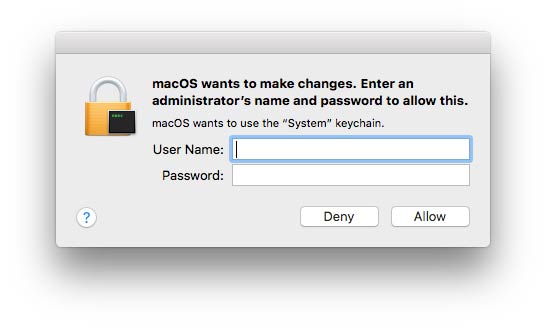
Sedan kommer Wi-Fi-lösenordet att visas i rutan bredvid knappen "Visa lösenord". Du kan kontrollera det eller skicka Wi-Fi-lösenordet till din iPhone eller iPad direkt genom att klistra in det.
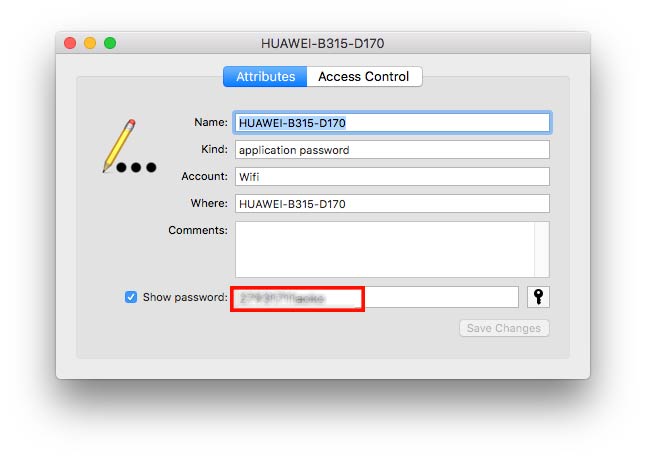
Ett annat sätt att upptäcka Wi-Fi-lösenordet på Mac är att använda Terminal.
Terminal är en inbyggd app som låter dig styra din Mac med kommandotolken. De som föredrar en direkt lösning och vet det exakta namnet på Wi-Fi-nätverket kanske älskar den här lösningen.
steg 1 Öppna Terminal
Starta Terminal via Spotlight Search. Eller öppna den genom att gå till "Program"> "Verktyg" > "terminal".
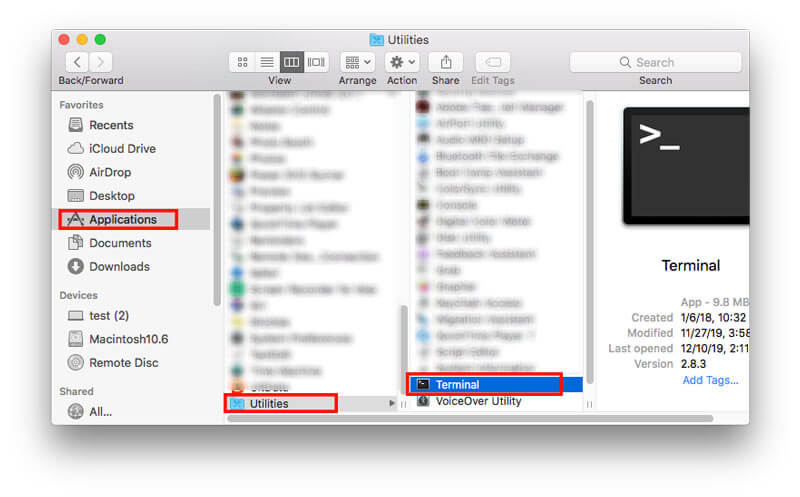
steg 2 Skriv kommando för att få Wi-Fi-lösenord
Skriv följande kommando:
säkerhet hitta-generiskt-lösenord -ga WIFI NAMN | grep "lösenord:"
Glöm inte att ersätta WIFI NAME med det exakta namnet på Wi-Fi-nätverket, och du blir ombedd att ange ditt administratörs användarnamn och lösenord.
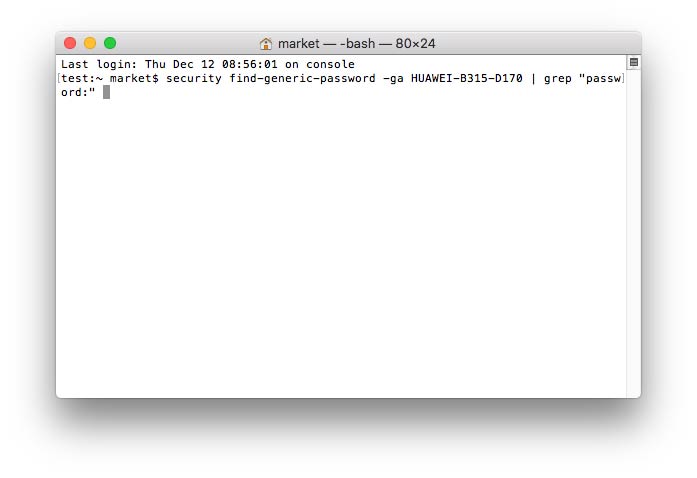
steg 3 Se Wi-Fi-lösenord
När du har autentiserat kommer ditt lösenord att visas under kommandot du tidigare har angett.
Du kan få Wi-Fi-lösenordet för att dela det med andra från Mac.
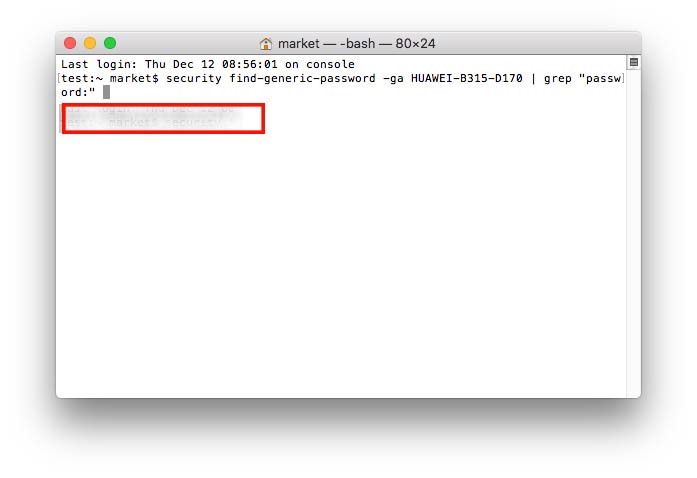
Om du har lagrat Wi-Fi-lösenordet i ett textdokument och av misstag raderar dokumentet utan säkerhetskopiering, bör du återställa det med Aiseesoft Data Recovery, en lättanvänd mjukvara för dataåterställning för Mac och Windows.
Oavsett om ditt Wi-Fi-lösenord är lagrat i ett dokument som finns i din flash-enhet, extern hårddisk, kan det enkelt skanna och återställa det.
steg 1 Kör Data Recovery på Mac
Ladda ner den här programvaran gratis på din Mac, installera och kör den omedelbart.
100 % säker. Inga annonser.
100 % säker. Inga annonser.
I huvudgränssnittet bör du välja "Start" under Mac Data Recovery.
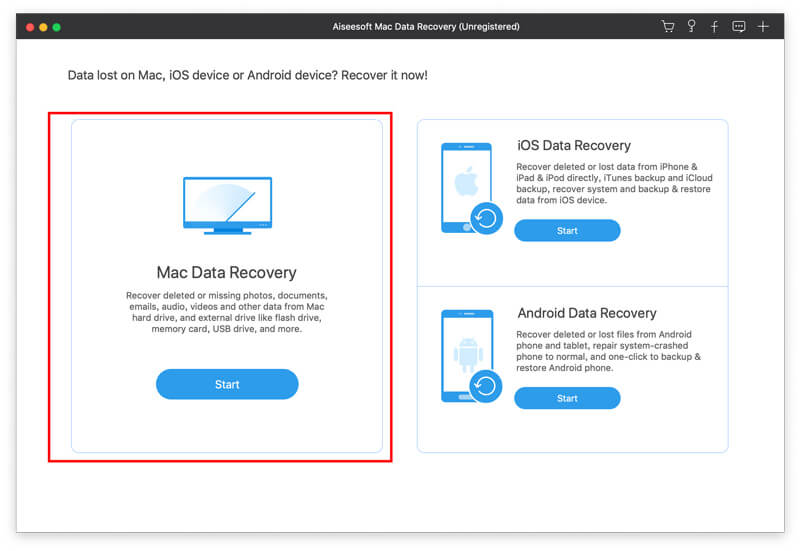
steg 2 Skanna data på Mac
Här finns det olika datatyper och hårddisk du bör välja.
För att hämta det raderade Wi-Fi-lösenordet i en dokumentfil ska du här markera kryssrutan för "Dokument".
Välj sedan hårddisken där du har dokumentet.
Om du förvarar Wi-Fi-anteckningen i en flashenhet, sätter du bara in den i Mac och väljer den.
Klicka sedan på "Skanna" för att starta en snabbsökning på din Mac.
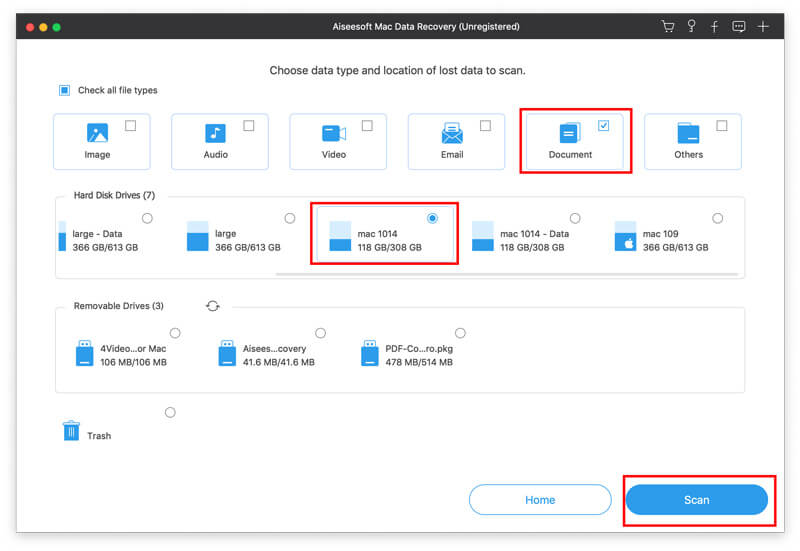
steg 3 Hämta det raderade Wi-Fi-dokumentet
När skanningsprocessen är klar kan du klicka på mappen "Dokument" för att öppna den och filnamnet markerat som den röda färgen är de raderade objekten.
När du har kontrollerat det klickar du bara på "Återställ" för att få tillbaka de raderade dokumenten på Mac.
Notera: Om du fortfarande inte kan hitta det raderade dokumentet på Mac via snabbskanningen, bör du klicka på knappen "Deep Scan" i det övre högra hörnet för att utföra en djupskanning som tar lång tid.
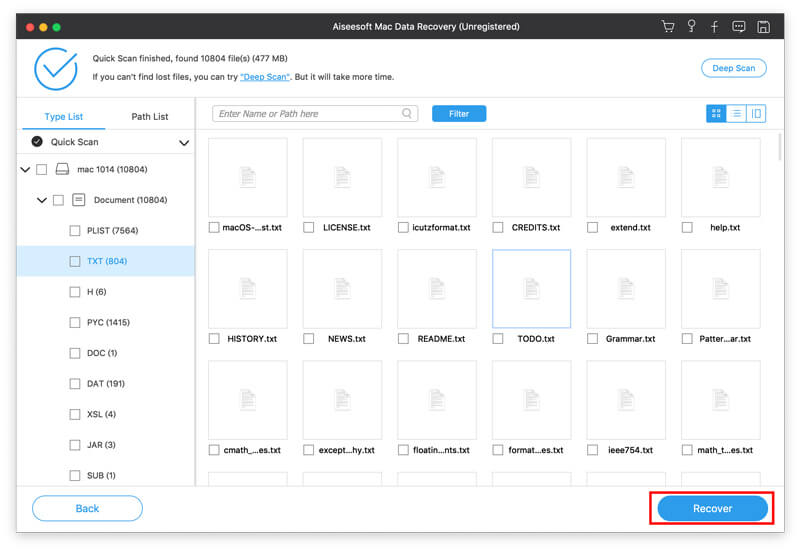
Wi-Fi gör att du kan bli av med kabeln och använda Internet-arbetet enkelt. Men när fler enheter är anslutna till samma Wi-Fi-nätverk, kan det hända att Wi-Fi-hastigheten är väldigt långsam och det blir sämre när Wi-Fi-signalen är dålig.
Bortsett från att återställa routern, bör du också övervaka din Wi-Fi-anslutning för att stänga av Wi-Fi-tjuvarna.
Aiseesoft Mac Cleaner är den allt-i-ett Wi-Fi Mac-datorrengöraren och bildskärmen. Den kan testa Wi-Fi-status för att hindra andra från att stjäla din Wi-Fi i realtid.

Nedladdningar
100 % säker. Inga annonser.
Testa uppladdnings- / nedladdningshastighet för Wi-Fi, anslutande enheter, signal, IP-adress etc.
Rengör skräpfiler från systemet, e-postmeddelanden, iPhoto, papperskorgen, stora och gamla filer.
Avinstallera appar, skriv till NTFS, dölja / kryptera filer, komprimera / extrahera filer från 7Z och RAR, etc.
Övervaka ditt Mac-system som CPU, minne och disk.
steg 1 Ladda ner denna programvara gratis till din dator och installera och kör den direkt på Mac. I huvudgränssnittet ska du välja "ToolKit".
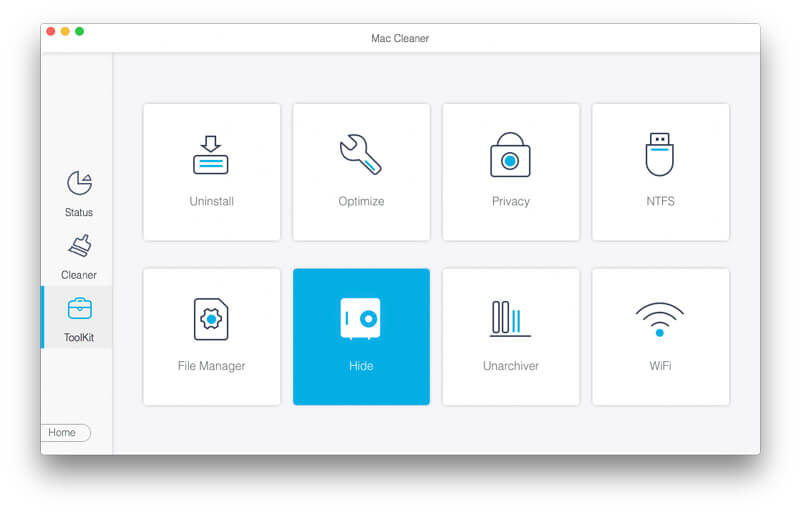
steg 2 I popup-fönstret i ToolKit bör du välja "WiFi".
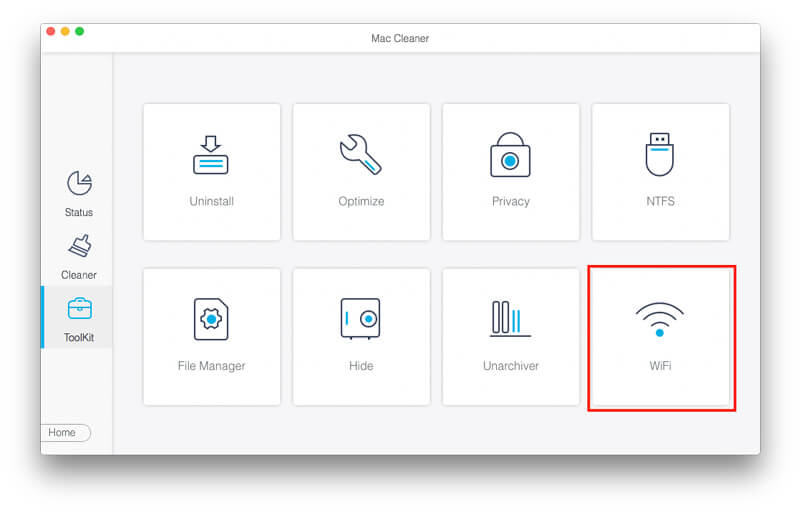
steg 3 Klicka på "Analyzer" för att upptäcka det Wi-Fi du ansluter.

steg 4 Klicka på "Testa" och denna programvara kommer automatiskt att skicka ett sms till Wi-Fi-statusen för närvarande.
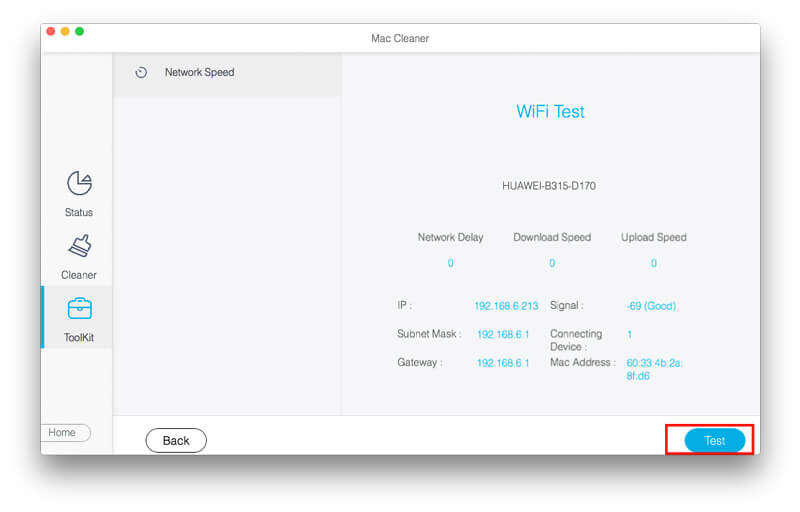
När testet är avslutat kan du se nätverksfördröjning, signal, anslutande enheter etc.
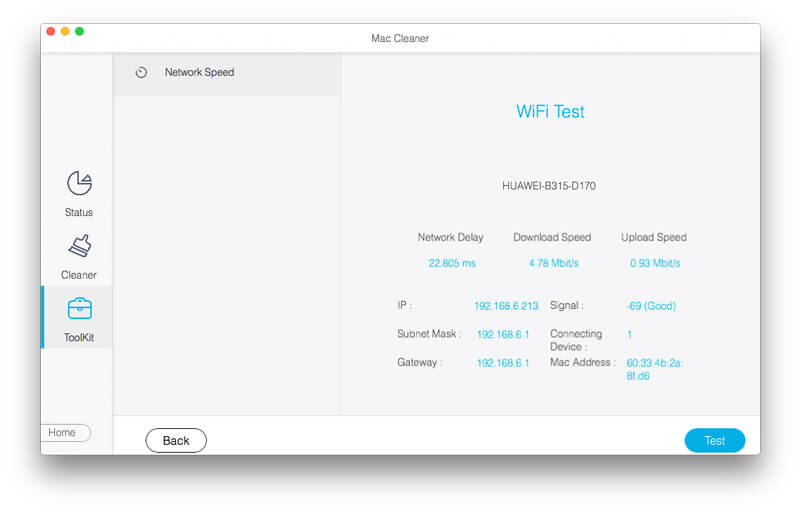
Om du upptäckte att ditt Wi-Fi är anslutet av fler enheter som du inte är bekant med, bör du överväga om ditt Wi-Fi-lösenord är för enkelt och hackat av vissa Wi-Fi-lösenordsbrytare.
Efter det bör du försöka filtrera adressen på Mac eller ändra Wi-Fi-lösenordet för att förhindra Wi-Fi-squatters hack.
Slutsats
Wi-Fi-lösenord är det vi använder varje dag, men kom ihåg aldrig. Om du vill skicka Wi-Fi-lösenordet från Mac till iPhone eller andra enheter, bör du hitta Wi-Fi-lösenordet på Mac. Terminal och Keychain Access är de två sätten att hjälpa dig se Wi-Fi-lösenordet på Mac direkt. För det förlorade Wi-Fi-lösenordet som är lagrat i ett dokument, bör du få dataåterställningsverktyget för att återställa det. Visst, för att garantera en bra Wi-Fi-anslutning, bör du kontrollera och övervaka din Wi-Fi-status och ändra ett komplicerat lösenord ofta för att stoppa hackning av Wi-Fi-lösenord.
Tveka inte att dela detta inlägg med dina vänner, om det hjälper.
Låt mig veta det genom att lämna dina kommentarer om du har några frågor.
Problem med lösenord krävs
Fix iPhone-lösenordskrav Dela WiFi-lösenord från iPhone till Android Ändra lösenord för låsning av iPhone Radera iPhone utan lösenord Glömt iPod-lösenord 10 sekunder för att hitta alla sparade Wi-Fi-lösenord på Mac på tre sätt
Mac Cleaner är ett professionellt Mac-hanteringsverktyg för att ta bort skräpfiler, röror, stora / gamla filer, ta bort duplicerade filer och övervaka din Mac-prestanda.
100 % säker. Inga annonser.